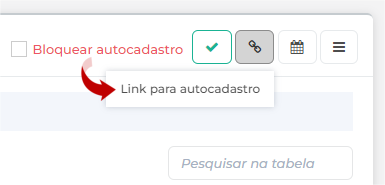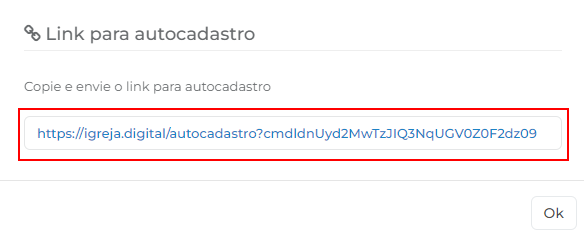Neste tutorial, aprenderemos passo-a-passo como personalizar os campos para o Autocadastro.
Passo 1 — Acesse à página: Secretaria/Autocadastro. (Figura 1)
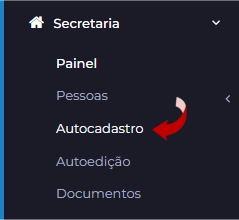
Passo 2 — Em seguida, clique no botão Selecionar campos para o autocadastro. (Figura 2)
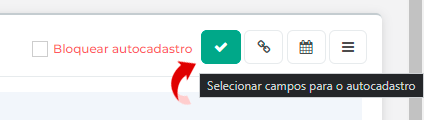
Passo 3 — Na janela que abrir, marque os campos que devem ser requeridos no formulário de Autocadastro. (Figura 3)
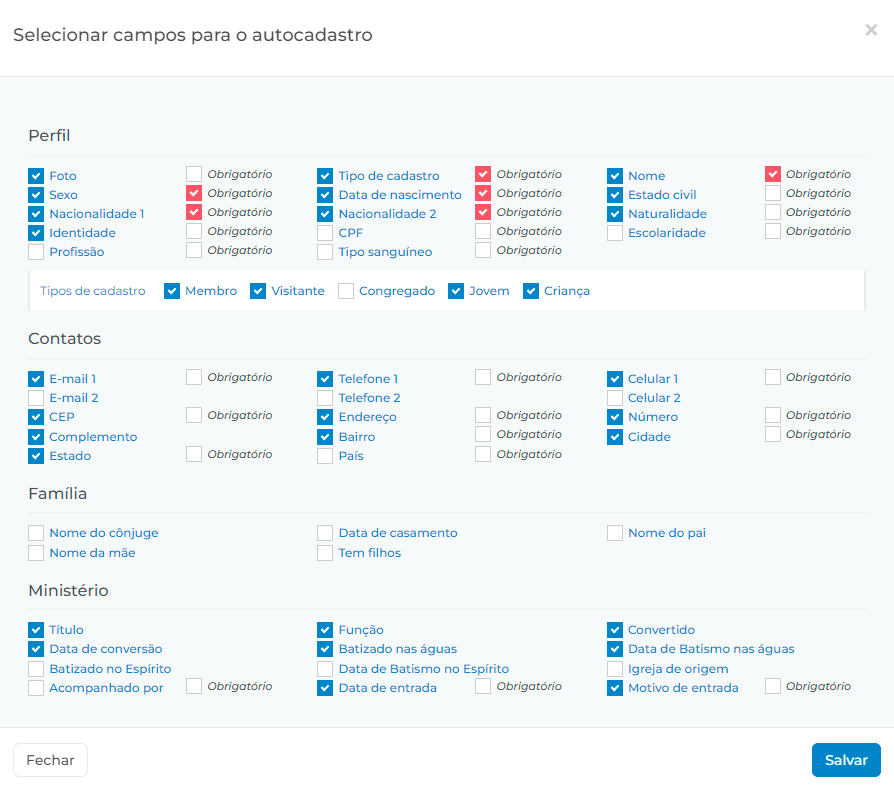
Passo 4 — Após finalizar, clique no botão Salvar. (Figura 4)

Pronto! Agora o formulário de Autocadastro só conterá os campos que você selecionou.